Notepad, công cụ soạn thảo văn bản quen thuộc trên Windows, đã trải qua nhiều thập kỷ gắn bó với người dùng. Tuy nhiên, phải đến Windows 11, Microsoft mới thực sự bắt tay vào “nâng cấp” ứng dụng này, mang đến một giao diện hiện đại và trải nghiệm mượt mà hơn. Với bản cập nhật mới nhất, Notepad tiếp tục có một bước tiến quan trọng, dù có thể gây ra nhiều ý kiến trái chiều trong cộng đồng người dùng.
Tính năng mới này đưa Notepad vào kỷ nguyên hỗ trợ định dạng văn bản đa dạng (rich text formatting). Điều này bao gồm một thanh công cụ định dạng hoàn toàn mới cùng với khả năng hỗ trợ Markdown – cho phép bạn nhanh chóng định dạng văn bản bằng cú pháp thủ công. Đặc biệt, nếu bạn thường xuyên làm việc với Markdown để tạo tài liệu, nội dung web hoặc ghi chú, giờ đây bạn sẽ tìm thấy sự hỗ trợ nguyên bản ngay trong Notepad. Ứng dụng sẽ cho phép người dùng nhập trực tiếp kiểu Markdown và sẽ diễn giải chính xác các tệp tin có định dạng .md.
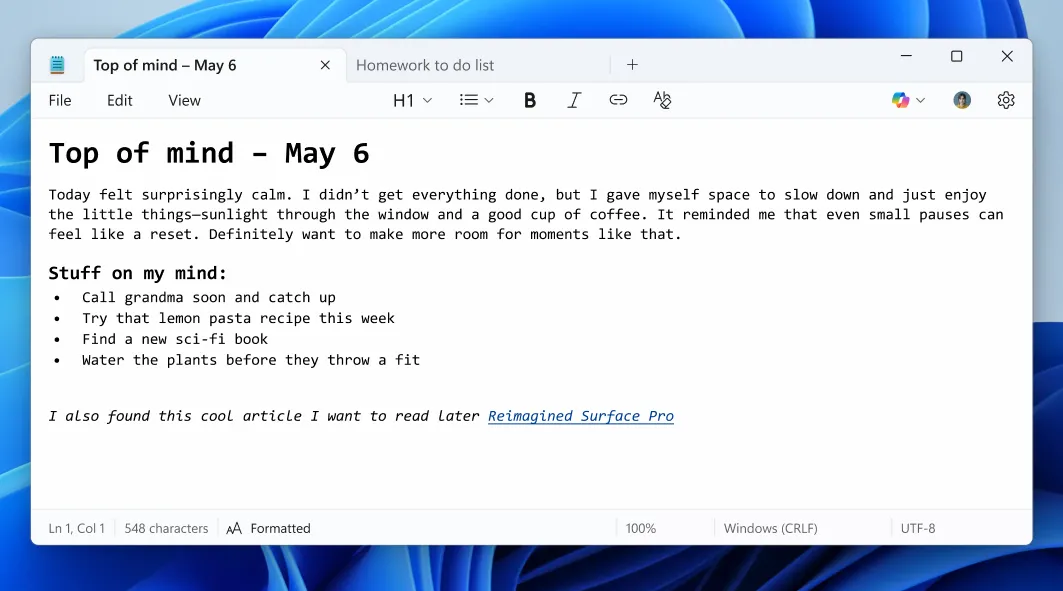 Giao diện Notepad mới với tính năng định dạng Markdown được bật
Giao diện Notepad mới với tính năng định dạng Markdown được bật
Tương tự, nếu bạn ưa thích thanh công cụ định dạng truyền thống, tùy chọn này cũng có sẵn ở phía trên cửa sổ Notepad. Bạn có thể chọn văn bản và định dạng chỉ bằng một cú nhấp chuột. Và nếu muốn trở về trải nghiệm văn bản thuần túy ban đầu, một tùy chọn “xóa tất cả định dạng” có sẵn trên cả thanh công cụ và menu chỉnh sửa truyền thống sẽ giúp loại bỏ mọi định dạng hiện đang áp dụng cho văn bản. Các thao tác này tương tự như khi bạn sử dụng Microsoft Word.
Bạn có thể dễ dàng chuyển đổi giữa chế độ xem Markdown đã được hiển thị định dạng và chế độ xem cú pháp Markdown thô. Nút chuyển đổi này có thể truy cập thông qua menu xem hoặc một nút chuyên dụng trên thanh trạng thái ở cuối cửa sổ Notepad. Ngoài ra, nếu bạn không muốn có bất kỳ định dạng nào (có rất nhiều lý do cho việc này), Microsoft đã cung cấp một tùy chọn trong cài đặt ứng dụng để tắt hoàn toàn hỗ trợ định dạng.
Tính năng này chắc chắn sẽ gây ra một chút tranh cãi đối với một số người dùng. Đối với nhiều người, Notepad tốt chính vì nó là một trình soạn thảo văn bản không cầu kỳ, chỉ hiển thị văn bản thuần túy. Do đó, định dạng văn bản đa dạng có thể làm gián đoạn sự đơn giản đó. Việc bọc văn bản trong dấu hoa thị không nhất thiết có nghĩa là bạn muốn nó in đậm hoặc in nghiêng. May mắn thay, với những người dùng này, tùy chọn có thể được tắt tạm thời hoặc vô hiệu hóa hoàn toàn.
Đối với những người khác, tính năng này có thể cực kỳ hữu ích. Chẳng hạn, Microsoft Word không hỗ trợ Markdown một cách tự nhiên, vì vậy đây có thể là công cụ mà mọi người sẽ tìm đến nếu họ muốn viết nội dung bằng Markdown ngoại tuyến hoặc muốn diễn giải văn bản Markdown trên tệp .txt. Đây thực sự là một cải tiến đáng giá.
Tính năng này hiện đã có sẵn cho những người dùng trong chương trình Insider, và dự kiến sẽ được triển khai cho tất cả mọi người trong vài tháng tới.
Với việc bổ sung hỗ trợ định dạng văn bản đa dạng và Markdown, Notepad không chỉ khẳng định vị thế là một trình soạn thảo văn bản đơn giản mà còn vươn mình trở thành công cụ mạnh mẽ hơn, đáp ứng nhu cầu ngày càng cao của độc giả Việt Nam trong việc xử lý văn bản chuyên nghiệp và đa dạng hơn.
Nguồn tham khảo: Microsoft